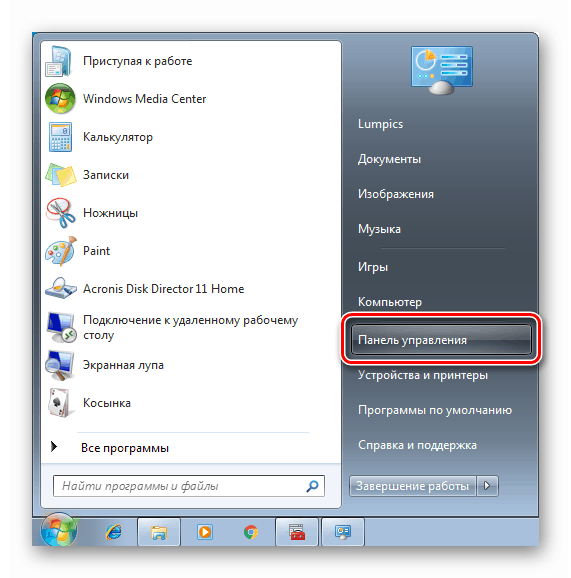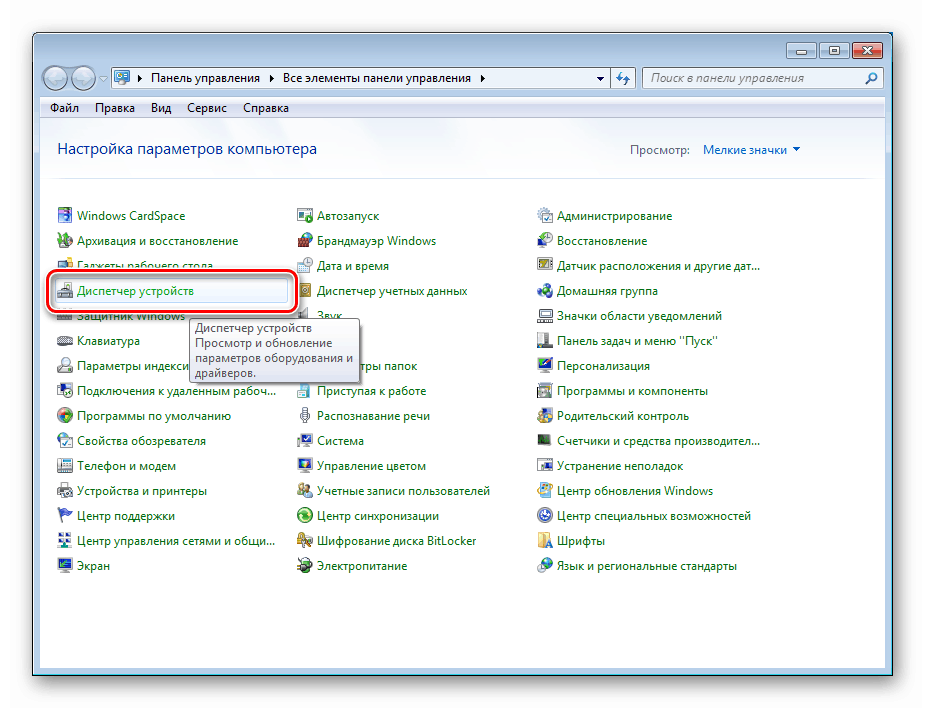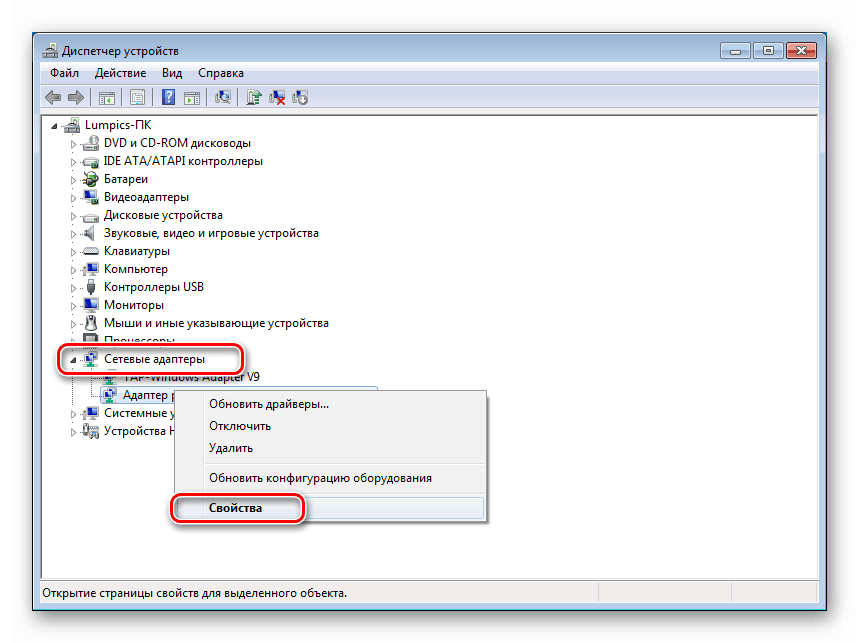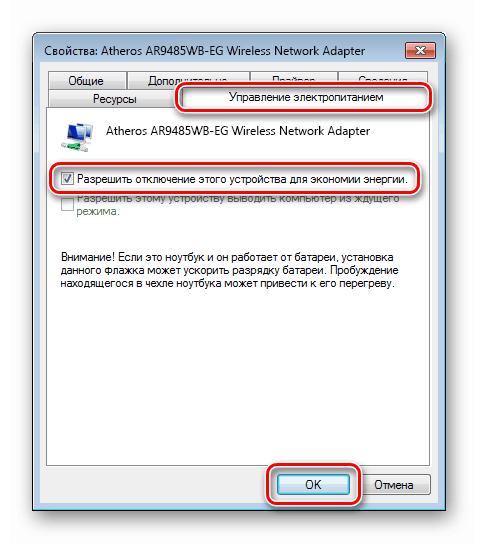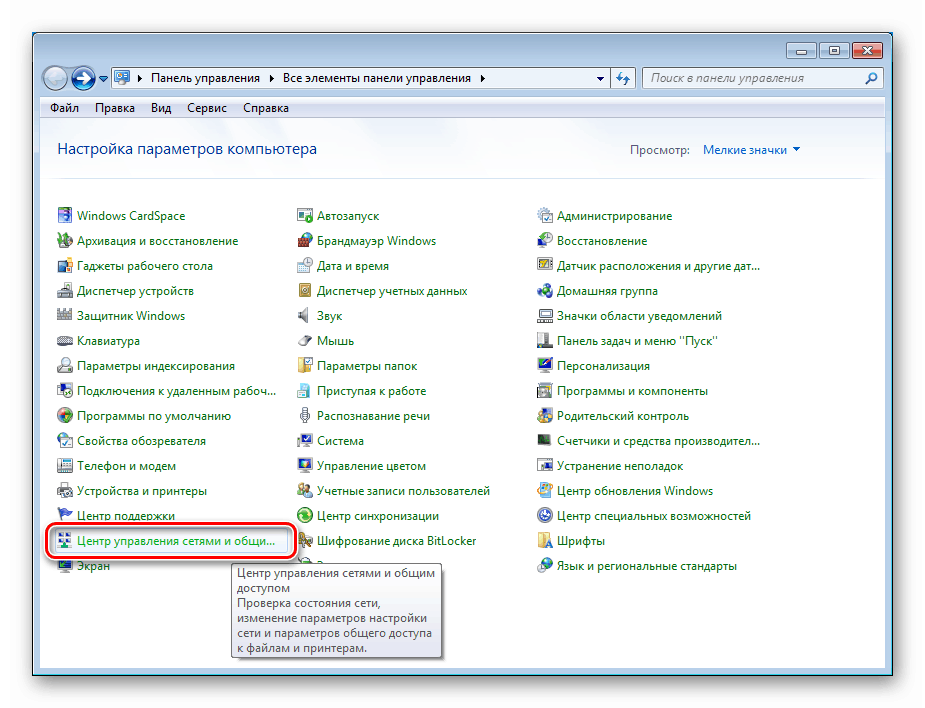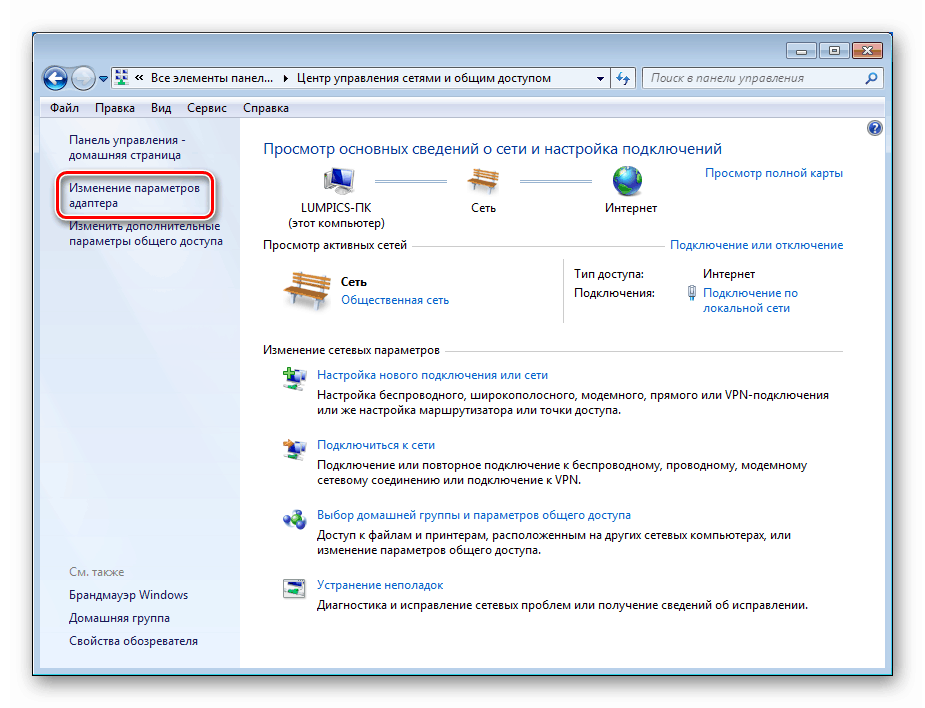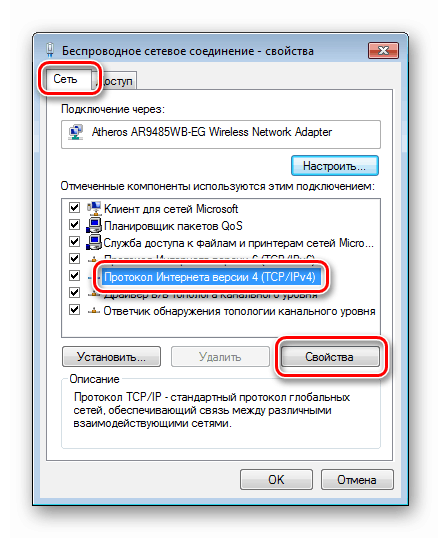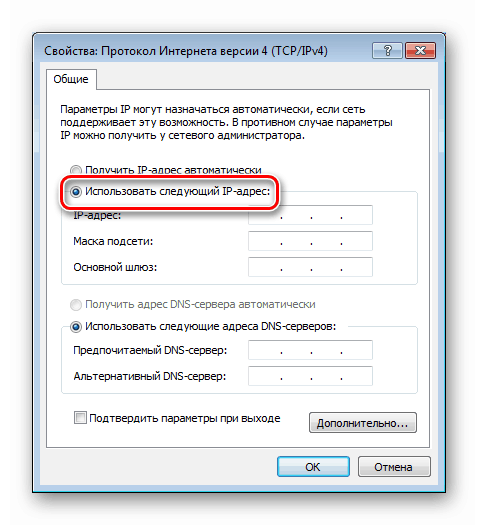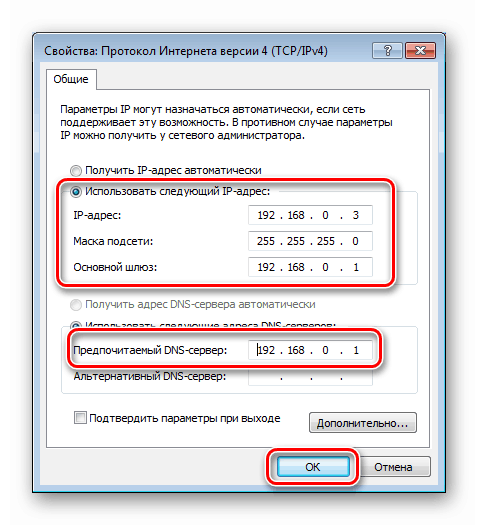Reševanje težave z omejenim dostopom do Wi-Fi v sistemu Windows 7
Mnogi uporabniki pri delu z osebnim računalnikom ali prenosnikom se srečujejo s težavo omejenega dostopa do omrežij Wi-Fi. V tem članku bomo ugotovili, kako odpraviti to težavo v sistemu Windows 7.
Vsebina
Omejen dostop do wifija
Za to težavo Wi-Fi obstaja več razlogov in niso vsi neposredno povezani z okvarami omrežja ali naprave. Na primer, protivirusni program je lahko "poreden" z blokiranjem dostopa do omrežja. Nato bomo razmislili o najpogostejših rešitvah problema.
Razlog 1: Usmerjevalnik
Prva stvar, na katero morate biti pozorni, je usmerjevalnik ali bolje rečeno njegovo nepravilno delovanje ali nastavitve. Lahko preverite, ali je usmerjevalnik "neumen", tako da se poskusite povezati z internetom prek druge naprave, na primer s pametnega telefona. Če dostopa ni, ga znova zaženite (usmerjevalnik) tako, da ga izklopite in nato vklopite napajanje.
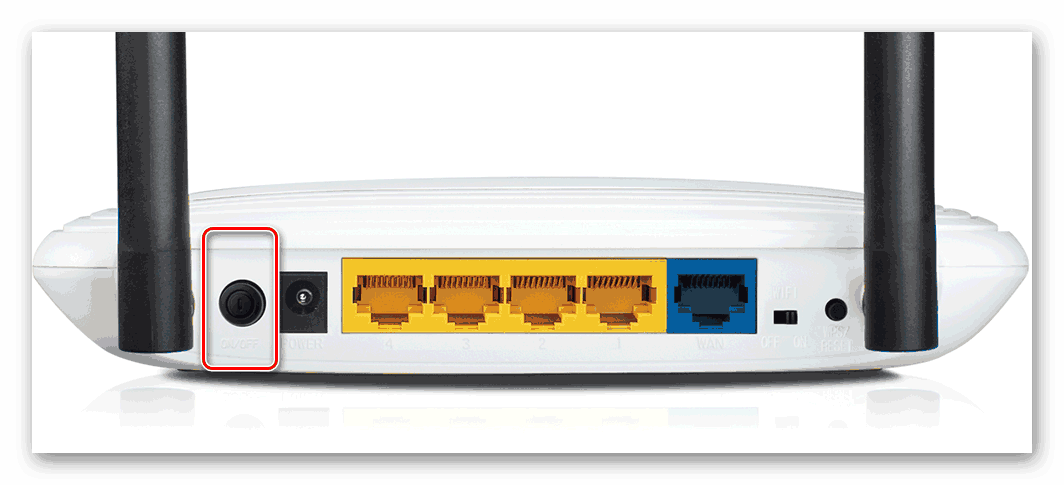
Več podrobnosti: Kako znova zagnati usmerjevalnik TP-Link
Če Wi-Fi ni obnovljen, je naslednji korak preverjanje nastavitev usmerjevalnika. V okviru tega članka tega postopka ne bomo podrobno opisali, saj naše spletno mesto že ima zadostno število navodil za različne modele. Najdete jih tako, da v iskalno polje vnesete zahtevo obrazca »nastavitve usmerjevalnika« domača stran in pritisnite ENTER .

Ne bo odveč tudi preveriti ustreznost vdelane programske opreme. Njegova zastarelost lahko povzroči številne težave, vključno s tisto, ki je obravnavana v tem članku. Posodobitev ne bo trajala veliko časa in ta dejavnik bo odpravil.
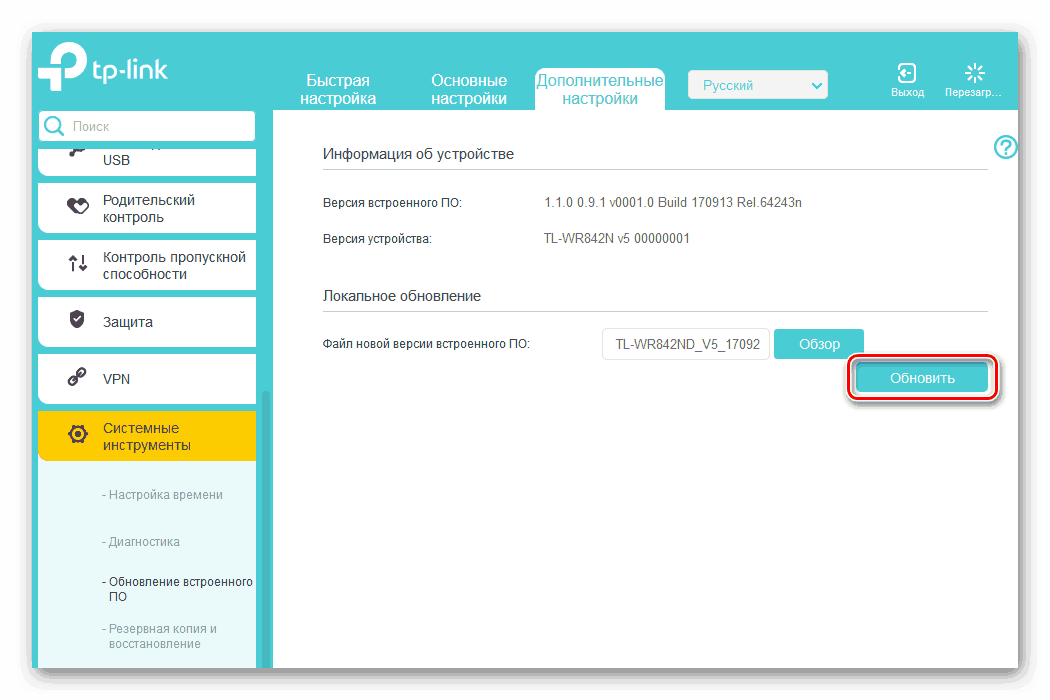
Več podrobnosti: Kako posodobiti strojno programsko opremo na usmerjevalniku
Razlog 2: Težave z USB
Ta odstavek lahko preskočite, če ne uporabljate zunanjega Wi-Fi adapterja, ki je povezan preko USB. Dokaj pogosto se avtobus zruši, ko se aktivno uporablja, zato poskusite znova zagnati napravo tako, da jo odklopite in priklopite v drug priključek.
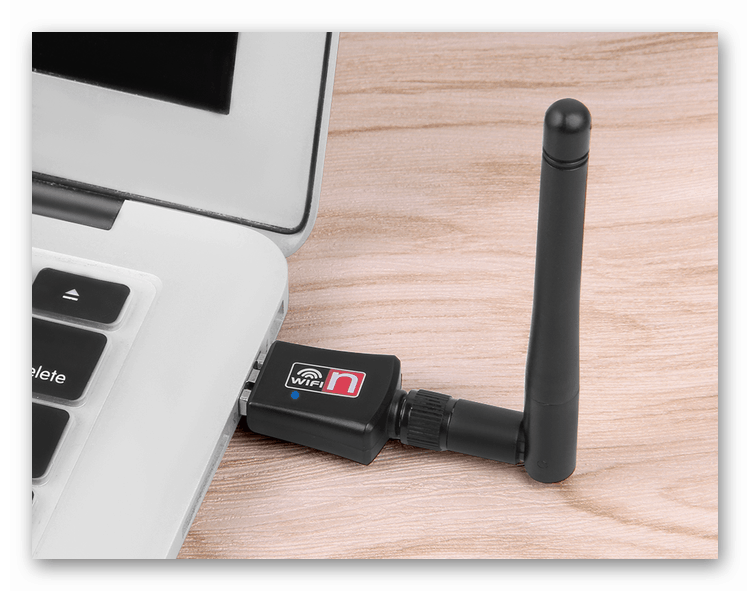
3. razlog: Antivirus
Protivirusni programi lahko v sistemu "ustrahujejo" nič slabše od škodljivcev, ki jih pozivajo k boju. Onemogočite zaščito in sledite zgornjim korakom, še posebej pa znova zaženite naprave. Če je bil dostop do omrežja obnovljen, morate znova namestiti antivirus ali razmišljati o tem, da ga zamenjate z drugim izdelkom.
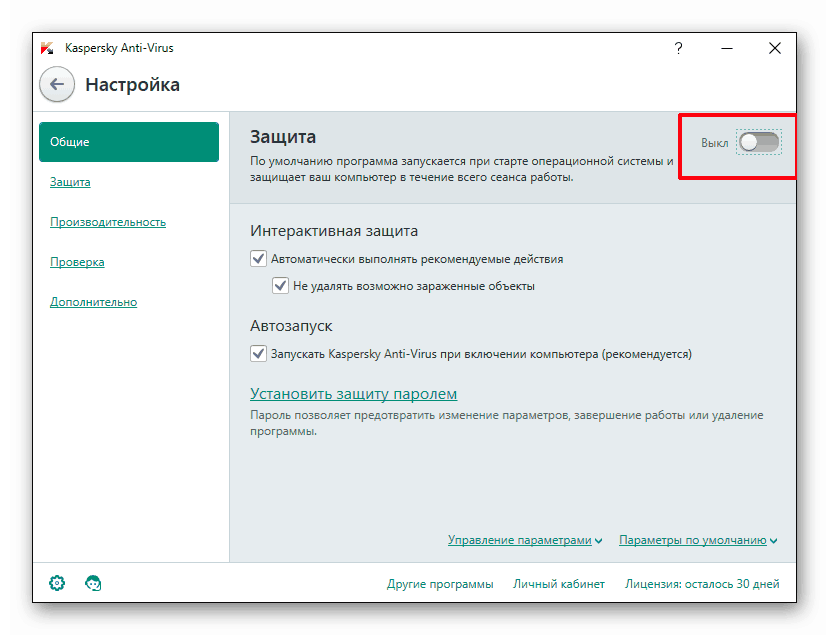
Več podrobnosti: Kako onemogočiti antivirus
Razlog 4: Varčevanje z baterijo
Vzrok za napake v adapterju je lahko varčni način prenosnika. Hkrati sistem zmanjša porabo ali popolnoma odvzame moč "dodatnim" napravam, če se polnjenje baterije približa določeni vrednosti. Adapter lahko izključite s tega seznama v "Upravitelju naprav" .
- Odprite začetni meni in pojdite na "Nadzorna plošča" .
![Preklop na nadzorno ploščo iz začetnega menija v sistemu Windows 7]()
- Preklopite način pogleda na "Male ikone" in odprite "Upravitelj naprav" .
![Preklop na Device Manager s klasične nadzorne plošče v sistemu Windows 7]()
- Oddelek odpremo z omrežnimi adapterji in poiščemo napravo, v imenu katere se prikaže »Wi-Fi« ali »Brezžično« . Z desno miškino tipko kliknite in pojdite na "Lastnosti" .
![Preklop na lastnosti omrežnega adapterja v standardnem upravitelju naprav Windows 7]()
- Pojdimo na zavihek za upravljanje porabe in počistite polje, ki je navedeno na posnetku zaslona. Tako smo sistemu prepovedali izklop naprave za varčevanje z baterijo.
![Preprečite izklop naprave, da prihranite energijo v Windows 7 Device Manager]()
- Zaradi zanesljivosti ponovno zaženemo stroj.
Razlog 5: Nepravilne omrežne nastavitve
Nepravilne nastavitve omrežja ali bolje rečeno IP naslovi vplivajo na pravilno delovanje tega omrežja. Možno je, da so bili ti parametri spremenjeni zaradi okvare ali iz drugih razlogov.
- V "Nadzorni plošči" pojdite na razdelek "Center za omrežje in skupno rabo" .
![Pojdite v center za omrežja in skupne rabe s klasične nadzorne plošče Windows 7]()
- Sledimo povezavi, ki vodi do nastavitev adapterja.
![Preklop na spreminjanje nastavitev omrežnega adapterja v centru za omrežje in skupno rabo v sistemu Windows 7]()
- Poiščemo svojo brezžično povezavo in pojdemo do njenih lastnosti s klikom desnega gumba miške.
![Preklopite na brezžične lastnosti v centru za omrežja in skupne rabe v sistemu Windows 7]()
- Na zavihku »Omrežje« izberite »Internet Protocol Version 4« in znova kliknite »Properties« .
![Konfigurirajte internetni protokol različice 4 v brezžičnih lastnostih v sistemu Windows 7]()
- Stikalo premaknite v položaj za ročni vhod IP.
![Preklop na ročni vnos naslova v nastavitvah Internet Protocol Version 4 v sistemu Windows 7]()
- 6. Nato morate določiti IP naslov usmerjevalnika. To lahko storite tako, da pogledate zadnji (spodnji) pokrov naprave. Najpogosteje je
192.168.1.1ali
192.168.0.1Zato morate v polju IP registrirati naslov, ki se razlikuje od naslova usmerjevalnika, vendar pripada temu omrežju, na primer oz.
192.168.1.3ali
192.168.0.3Ko kliknete polje "Maska podomrežja", se podatki samodejno vstavijo. "Primarni prehod" mora navajati naslov usmerjevalnika. Iste podatke vnesemo v polje »Prednostni strežnik DNS« . Po vnosu kliknite V redu .
![Ročno vnašanje naslovov v nastavitvah različice 4 za Internet Protocol v sistemu Windows 7]()
- 7. Znova zaženite stroj.
Razlog 6: Vozniki
Gonilniki omogočajo operacijskemu sistemu, da prepoznava in deluje z napravami. Če programska oprema adapterja iz enega ali drugega razloga ne deluje pravilno, lahko dostop do omrežja ne uspe. Tu je rešitev očitna: gonilnik morate posodobiti ali znova namestiti.
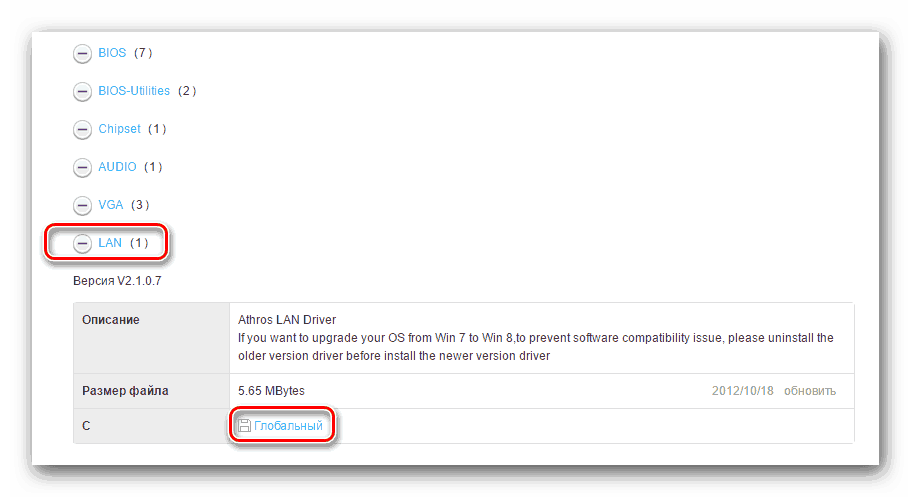
Več podrobnosti: Kako namestiti gonilnike za omrežno kartico
Razlog 7: Virusi
Ker je večina razlogov, ki povzročajo omejen dostop do omrežja Wi-Fi, programska oprema, ne izključite virusnega napada. Zlonamerni programi so lahko glavni dejavnik, ki vpliva na takšno vedenje sistema. Lahko spremenijo omrežne nastavitve, poškodujejo gonilniške datoteke in druge načine za omejitev dostopa do omrežja. Situacijo lahko popravite tako, da preučite gradivo, ki je na voljo na spodnji povezavi. Posebno pozornost je treba posvetiti načinu iskanja pomoči na posebnih virih na internetu. Pomembno je za uporabnike, ki nimajo izkušenj z bojem proti virusom.
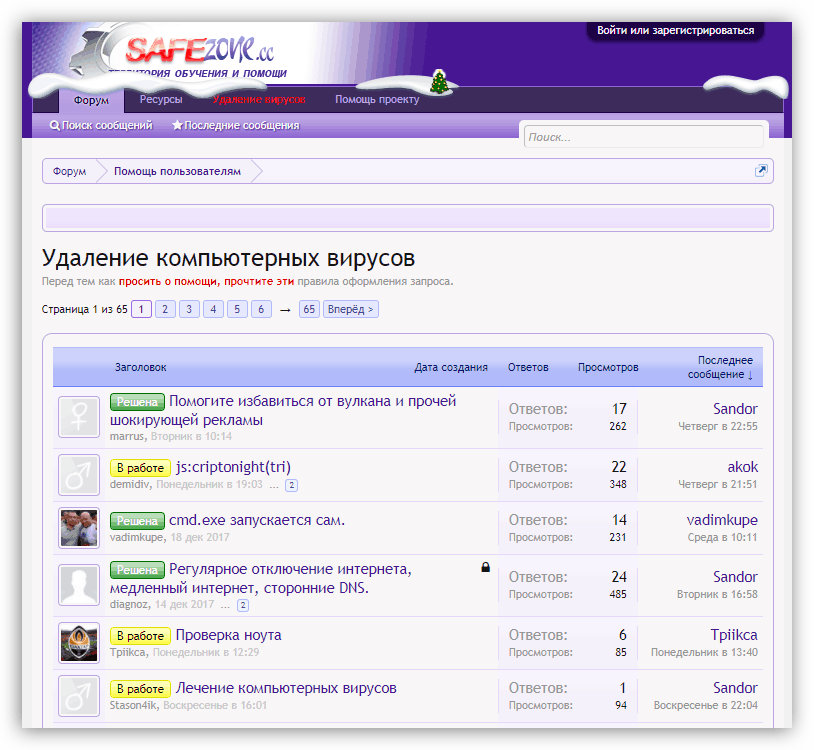
Več podrobnosti: Kako očistiti računalnik pred virusi
Zaključek
Razloge, opisane v tem članku, večinoma odpravljamo preprosto. Izjema so možnosti z nastavitvami usmerjevalnika ali odstranjevanje virusa, vendar je to podrobno opisano v navodilih, ki so na voljo na priloženih povezavah. Obstaja tudi možnost, da usmerjevalnik ali Wi-Fi adapter ni uspel, zato če kakšni triki niso pomagali pri odpravljanju težave, je smiselno, da se obrnete na servisni center.